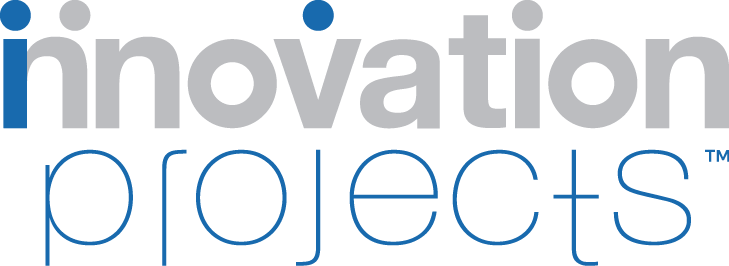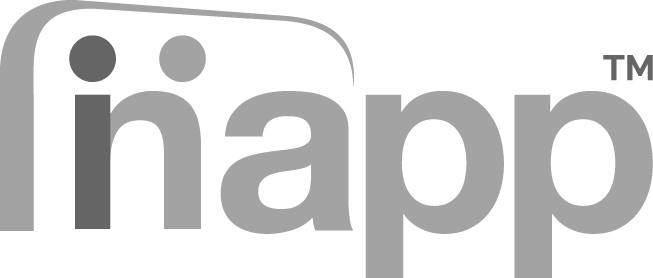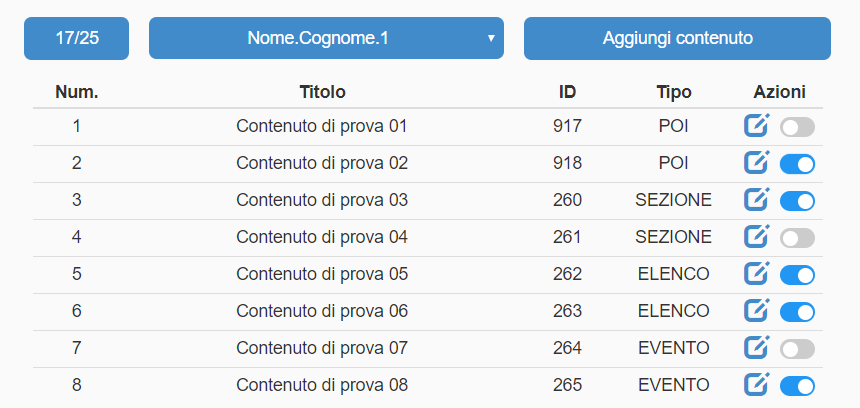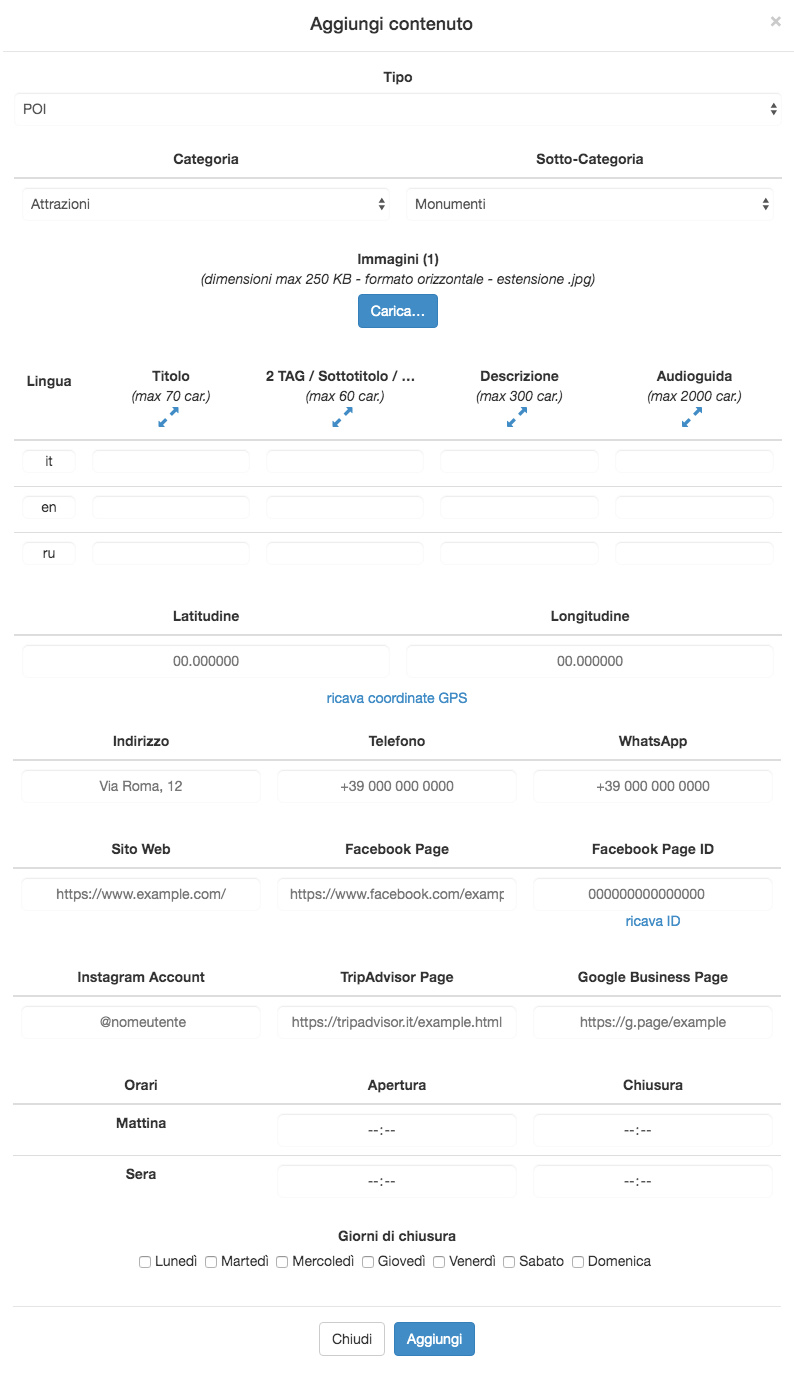L’utente dovrà fornire un indirizzo e-mail valido ed un recapito telefonico personale. Entro poche ore riceverà una e-mail dallo staff indirizzata alla casella di posta elettronica fornita con le credenziali di accesso.
La procedura di attivazione dell’account è valida per la creazione di ogni tipo di profilo:
amministratore – editore – autore.
Amministratore Responsabile del prodotto. Può gestire i suoi diretti subordinati e assegnare loro dei nuovi contenuti, con possibilità di supervisione e/o modifica.
Editore Responsabile dei contenuti. Può gestire i suoi diretti subordinati e assegnare loro dei nuovi contenuti, con possibilità di supervisione e/o modifica.
Autore Si occupa esclusivamente della redazione. Può infatti creare, modificare e pubblicare i contenuti che gli sono stati assegnati.
modifica
oscura / pubblica
estendi area di testo
azioni
Nella pagina di gestione contenuti, ogni utente può creare e/o modificare i propri contenuti in pochi e semplici click.Nella barra principale è possibile:
- monitorare il numero di contenuti disponibili / numero di contenuti assegnati;
- consultare i propri contenuti e quelli di tutti gli utenti subordinati;
- aggiungere un nuovo contenuto;
- effettuare una ricerca all’interno del database inserendo parole contenute nel Titolo
La piattaforma prevede l’inserimento di diverse tipologie di contenuti:
- POI (Punti di interesse);
- SEZIONI (Schede descrittive);
- ELENCHI (Schede descrittive complete di punti di interesse);
- EVENTI (Schede descrittive dell’evento complete di location e/o partner).
‘Point of interest‘ è un punto di interesse identificato da un marcatore su mappa che ne indica l’esatta posizione.
Per ogni punto di interesse viene richiesto di selezionare la categoria e la sotto-categoria di appartenenza tra quelle suggerite dal menù a tendina. Ad ogni sotto-categoria è assegnata un’icona rappresentativa che verrà mostrata sull’applicativo sotto forma di Pin su mappa, icona filtro e badge nelle singole card.
È previsto l’inserimento di nr.1 immagine (su richiesta è possibile attivare una galleria di immagini) di dimensioni massime pari a 250 KB, con formato orizzontale ed estensione di tipo “.jpg”.
N.B: le immagini, una volta inserite, non possono essere sostituite.
L’assegnazione di un “titolo”, “sottotitolo”, “descrizione” e “audioguida” (quest’ultima disponibile esclusivamente per la categoria “Attrazioni”) è necessaria affinché l’informazione giunga al destinatario in modo inequivocabile e maggiormente dettagliata.
Ad ogni riga corrisponde una versione in lingua dell’applicativo ed ogni campo ha un limite definito di caratteri, studiato appositamente per facilitare la fruizione dei contenuti da dispositivi mobile.
La latitudine e la longitudine sono campi obbligatori da inserire per ogni punto di interesse. Per individuare le coordinate corrette basterà seguire pochi e semplici passaggi:
- cliccare su “ricava coordinate gps”;
- ricercare la posizione esatta sulla mappa;
- cliccare con il tasto destro del mouse e poi sulla voce “Che cosa c’è qui?”;
- copiare le coordinate che vengono restituite nella finestra di dialogo in basso.
N.B: Le coordinate da inserire sono quelle che compaiono su mappa, composte da due numeri interi seguiti da 6 numeri decimali.
La validazione delle coordinate viene completata con l’inserimento dell’indirizzo completo del punto di interesse.
Qualora il punto di interesse inserito possieda un numero di telefono, un recapito Whatsapp, un sito web e dei riferimenti social come Facebook, Instagram, TripAdvisor e Google Business, questi possono essere inseriti rispettando le modalità di inserimento mostrate in chiaro negli appositi spazi. Nella fattispecie, è possibile calcolare l’ID Facebook con pochi semplici passaggi:
- cliccare su “ricava ID”;
- inserire l’URL che viene visualizzato quando si apre la pagina Facebook;
- cliccare su “Trova ID numerico”, per visualizzare l’ID personale da inserire nel gestionale.
E’ inoltre possibile inserire gli orari di apertura e/o chiusura del punto di interesse censito ed il/i giorni di riposo settimanale.
Questo contenuto permette di creare delle schede inerenti ad argomenti di vario tipo. Si tratta di una scheda descrittiva adatta per svariati tipi di categorie, dotata di “titolo”, “sottotitolo” ed una breve descrizione.
Si raccomanda di seguire le indicazioni suggerite negli appositi spazi in chiaro per l’inserimento corretto delle informazioni.
È previsto l’inserimento di nr.1 immagine (su richiesta è possibile attivare una galleria di immagini) di dimensioni massime pari a 250 KB, con formato orizzontale ed estensione di tipo “.jpg”.
N.B: le immagini, una volta inserite, non possono essere sostituite.
La scheda di contenuto “Elenco” presenta le stesse caratteristiche della “Sezione”, ma si differenzia per la possibilità di aggiungere un elenco di punti di interesse attingendo da tutti quelli attivi nell’applicativo. Per visualizzare i punti di interesse basterà cliccare su: “Inserisci Punti di Interesse”.
Spuntando la riga o le righe inerenti i punti da inserire, questi compariranno in modalità elenco solo dopo aver cliccato sul bottone “aggiungi”.
N.B: Se il punto di interesse non è presente nella lista, vorrà dire che non è presente nel database oppure che è oscurato. Nel primo caso, occorre crearne uno nuovo, come da guida al precedente paragrafo; nel secondo caso, occorre pubblicarlo, effettuare l’operazione di aggiunta e se si desidera oscurarlo nuovamente dalle mappe e dalle liste generiche dell’applicativo.
La scheda contenuto di tipo “Evento” è l’unica tipologia che non richiede l’inserimento di una categoria e sotto-categoria.
Le informazioni da inserire sono il titolo dell’evento, un sottotitolo contenente la data e la durata, una breve descrizione. Il tutto in 3 lingue. Per ultimo vanno compilati i campi di data e ora inizio evento e data e ora fine evento, importanti ai fini della corretta visualizzazione della scheda nell’elenco.
La location dell’evento e/o i partner partecipanti sono selezionabili dall’elenco cliccando su: “Inserisci la Location”.
N.B: Se la location e/o alcuni dei partner non sono presenti nella lista, vorrà dire che non sono presente nel database.
La pagina di gestione utenti si raggiunge tramite il bottone “Utenti” posizionato a destra della barra di navigazione principale.
Questa funzionalità è permessa esclusivamente agli Amministratori e agli Editori.
Nella schermata riportata accanto, viene mostrato l’elenco degli utenti direttamente subordinati all’Amministratore.
Cliccando sul bottone “aggiungi utente” il supervisore può aggiungere utenti alla propria gerarchia, solo dopo l’attivazione dei singoli account.
La procedura prevede l’inserimento dell’ID utente subordinato, reperibile sia nella e-mail di avvenuta attivazione dell’account, sia nella barra in alto del gestionale. Una volta assegnato l’ID, occorre inserire il numero di contenuti da assegnare al subordinato e il ruolo dell’utente da aggiungere nella propria gerarchia.
Cliccando sull’icona di modifica, è possibile accedere alla scheda dell’utente completa di tutte le informazioni: l’ID univoco di riferimento, il ruolo che gli è stato assegnato in fase di attivazione, nonchè l’e-mail di riferimento e un recapito telefonico.
Oltre a queste infomazioni, in basso sono indicati i contenuti che l’utente in questione ha ancora a disposizione e il numero di contenuti assegnati.
N.B.: Quest’ultimo valore è possibile modificarlo a seconda delle esigenze tenendo conto del proprio ammontare di contenuti disponibili.
logout
automatico dopo 60 minuti di inattività dell'utente sul gestionale
gratuita
ticket
8 h • 5/7 gg.
assistenza
tutti i dettagli sul contratto di fornitura
pagamento
telefonica
09:00 - 19:00 • 7/7 gg.
© copyright 2023 • Innovation Projects di Gianpiero Di Cecca